Налаштування proxy і Інтернет в віртуальному комп'ютері.
Віртуальний комп'ютер, проксі і Інтернет.
У цій замітці вирішив описати рішення проблеми Інтернету на віртуальному комп'ютері за допомогою проксі-сервера. Що втім, не завадить застосувати це і в реальному житті комп'ютерів.
Суть проблеми. (На даний момент не актуальне)
У Windows 7, не знаю, з яких причин, та я особливо і не розбирався, після установки Windows XP на віртуальний комп'ютер, в ньому немає Інтернету, хоча WMware і налаштовує мережевий адаптер як NAT. (Рис 1)
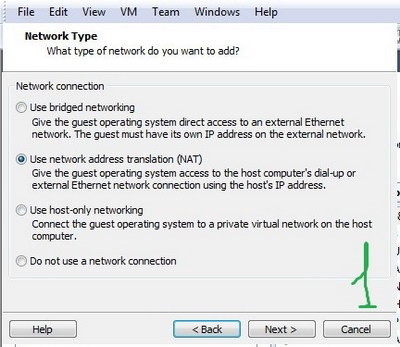
(Про те, що таке NAT і проксі, можна прочитати в Інтернеті, тут я докладно описувати ці поняття не буду.)
Бажання розбиратися, чому немає Інтернету в віртуальній машині, у мене немає, так як WMware версії 6.5 для Windows 7 не призначалася, то гадати тут можна багато. Тим більше що вирішити цю проблему можна досить просто.
Для початку, зовсім трохи теорії про те, як це буде працювати.
Для хазяйської операційної системи (ОС), в моєму випадку Windows 7, віртуальний комп'ютер буде виглядати як звичайний комп'ютер, що знаходиться в сусідній кімнаті.
Після установки VMware в систему встановлюються віртуальні мережеві адаптери. (Рис 2)
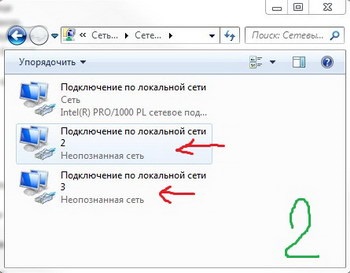
ОС ці адаптери бачить як звичайні, тобто як ніби у вас в комп'ютері три мережевих карти. Відповідно налаштувати ми можемо все як хочемо. Взагалі, для роботи проксі-сервера на комп'ютері, який буде виступати в якості оного, повинні бути встановлені, як мінімум дві мережеві карти, у нас є три, одна справжня і дві віртуальних. Принцип роботи проксі-сервера дуже простий, схема виглядає так: (рис 3)
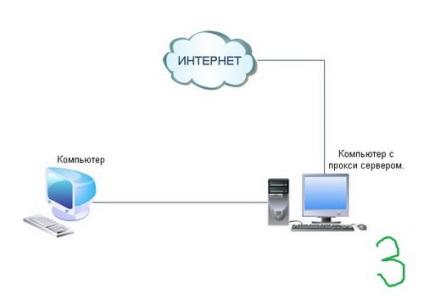
Є комп'ютер (в майбутньому проксі-сервер) з двома мережевими картами, в одну приходить провід з Інтернету, а в іншу, провід від іншого комп'ютера. Другий комп'ютер буде отримувати Інтернет через проксі-сервер, хоча може це робити і засобами Windows, тобто без установки додаткових програм (але про це я писати тут не буду, спосіб не цікавий).
Варіант з проксі краще, тому що доступ до Інтернету другого комп'ютера, Ви будете повністю контролювати.
Отже, у вас є доступ до Інтернету, програма проксі-сервер отримує його і дозволяє іншого комп'ютера через себе підключатися до Інтернету. Якщо проксі-сервер не працює, то другий комп'ютер не отримує Інтернет, крім цього можна налаштувати проксі програму на фільтрацію Інтернету і Ви зможете обмежити доступ до різних сайтів або сервісів.
Програма CCproxy проста, але в той же час має досить функцій для нормальної роботи, всі можливості програми, розглядати не будемо, наша мета, тільки дати Інтернет іншого комп'ютера.
Робимо наступне.
Встановлюємо в реальному ОС, програму CCproxy, якщо вискакує попередження брандмауера, дозволяємо. Якщо потрібно, в налаштуваннях програми «Options» -> «Advanced» -> «Others» вибираємо російську мову.
Тепер нам потрібно вказати CСproxy, мережевий адаптер який отримує Інтернет, можна залишити в авто а можна вибрати в ручну, краще вручну. (Рис 4)
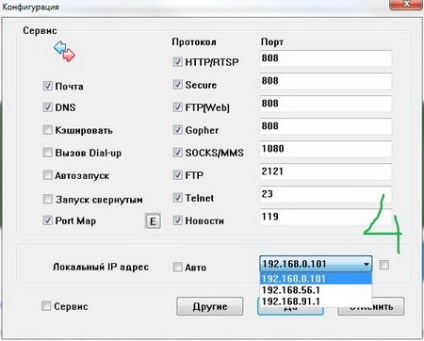
Тепер йдемо в віртуальний комп'ютер і налаштовуємо мережевий адаптер під наші потреби. (Рис 5)
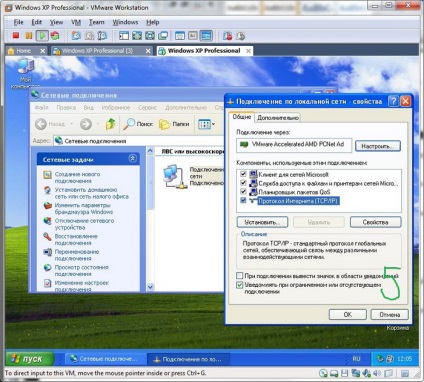
Зробимо, наприклад, так (рис 6)

Тепер у цій ОС налаштовуємо один з віртуальних адаптерів. (Рис 7)
Далі змінюємо налаштування мережевого адаптера в самій WMware, це потрібно зробити якщо мережевий адаптер встановлювався як NAT. Нам потрібно зробити так, що б адаптер працював як проста мережева карта. (Рис 8)
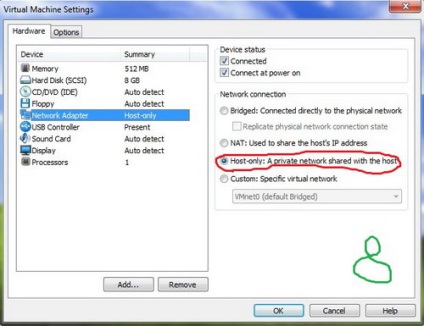
Тепер наш віртуальний і реальний комп'ютер в одній мережі, правда, за замовчуванням VMware налаштовує параметри мережевих адаптерів теж як локальну мережу, але ми для наочності, змінили все самі і по своєму.
Тепер зайдемо в програму CCProxy і в меню «Account» налаштуємо доступ до інтернету тільки для обраних.
Змінюємо на «Зазначені», праворуч натискаємо на «Новий» і додаємо наш віртуальний комп'ютер (рис 11 і 12) Натискаємо «Зберегти» і «Так»
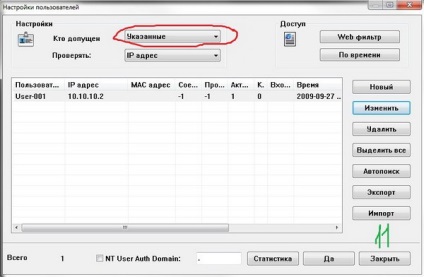
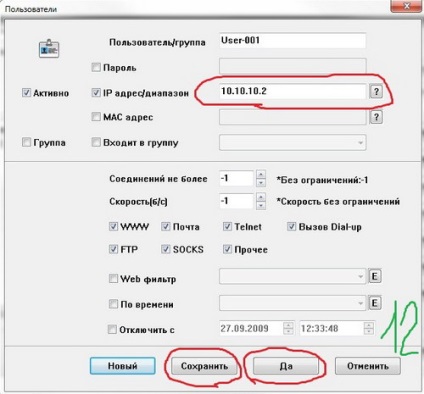
Тепер Ccproxy готовий дати Інтернет нашого віртуального комп'ютера з IP 10.10.10.2, залишилося налаштувати віртуальний комп'ютер на роботу з проксі. Заходимо в віртуальному комп'ютері в «Панель управління», вибираємо «Властивості оглядача» і на вкладці "Підключення" налаштовуємо підключення через проксі-сервер. (Рис 13)
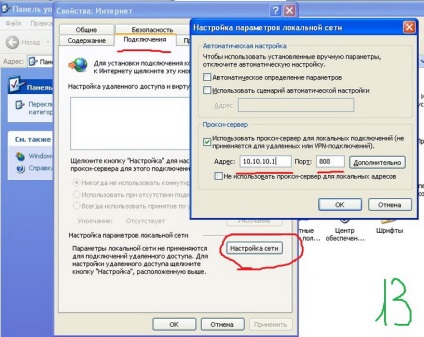
Все, тепер наш віртуальний комп'ютер отримує Інтернет (рис 14)
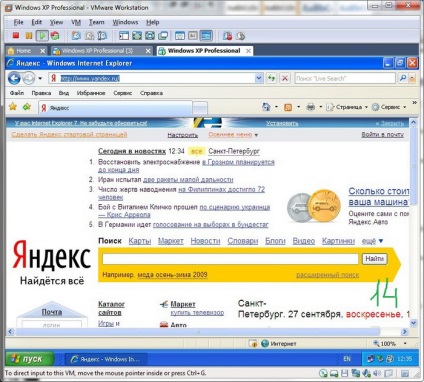
Природно, все це можна зробити і з реальними комп'ютерами, потрібно лише, щоб в комп'ютері, який буде виступати в якості проксі, було дві мережевих карти.
Послезаметье.
Зараз багато підключають всі комп'ютери вдома до Інтернету через роутер, це зручно, так як ніхто не залежить один від одного. Через проксі, добре давати Інтернет в тому випадку якщо потрібно контролювати і обмежувати доступ до Інтернету, наприклад дітям.
На цьому закруглююся, тема дуже обширна, заглиблюватися не буду, кому цікаво вивчайте самі :-))))